ヤフオク出品の仕方
ヤフオクのトップ画面開きます。
右上の出品をクリック
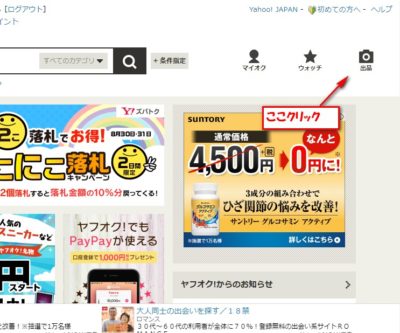
点線の中に登録したい画像をドラッグ&ドロップで
もってくるか真ん中にある、またはファイルを選択をクリック。
今回登録したい画像の入ってるホルダーを選択して、
登録したい画像をクリックすることでも登録ができます。
画像は 10 枚まで登録可能になります。
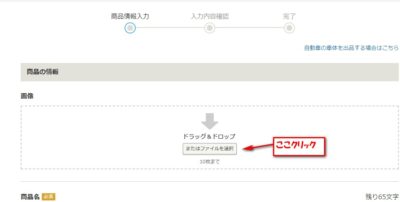
画像の登録ができたら商品名の欄を記入します。
ここは商品タイトルになります。
65文字での登録になります。
ここはキーワードを意識してタイトル文章を
作成していきましょう。
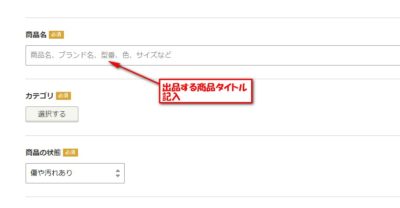
カテゴリーの設定
カテゴリー下の 選択する をクリック。
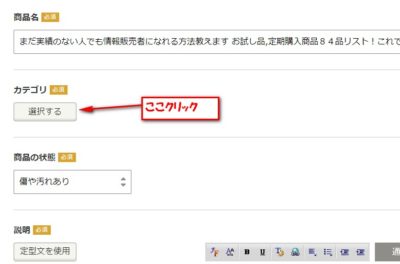
するとカテゴリー選択画面が出てきます。
商品名の記入を完了してると、記入したタイトルを元に
カテゴリーが一覧で出てくるので、今回出品する
商品に見合ったカテゴリーにチェック入れる。
または、リストから選択をクリックする。
するといろんなカテゴリーから選択していきます。
今回の場合は、
その他 → 情報 → このカテゴリに出品 でOKです。
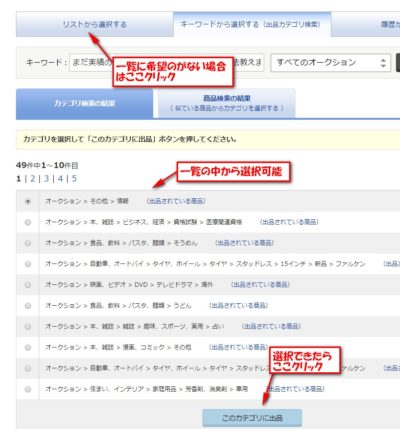
カテゴリーの選択が終わったら次は商品の状態の選択
商品の状態の選択
商品の状態の下の選択してくださいの右端をクリックすると、
一覧が出るので今回出品する商品の状態 をクリックします。
今回の場合は、未使用に近いにしました。
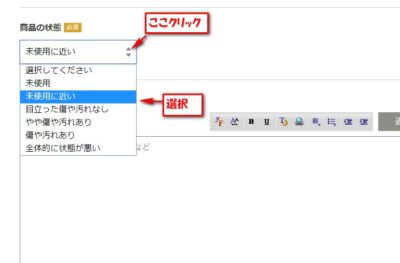
次に商品の説明を記入していきます。
通常入力か HTML タグ入力どちらか選択できます。
慣れるまでは、通常入力を選択したほうが簡単です。
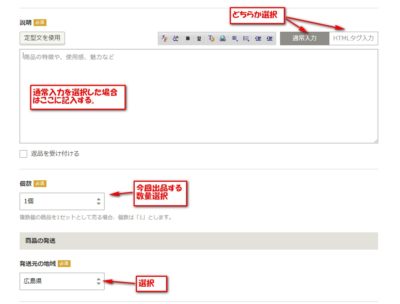
HTML の方を使うと見栄えが良くできます。
慣れてくると HTML タグ入力を使う方が見栄え
のいいページが作れます。
個数 (1 個~9 個まで一度に出品可能)
発送元の地域 (商品発送する地域を選択)
送料負担
(送料どちらが負担するのかチェック入れる。)
今回は、荷物の発送はないので出品者にすると
タイトルにも送料無料と自動で表示されるからいいですよ。
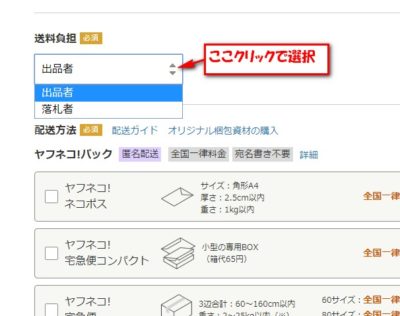
発送方法の選択
配送方法
発送方法対応可能で出品する荷物を送る時にあなた
が対応できる方法の所にチェック入れる。
今回は、コンテンツの販売で実際に商品の発送はしないので
その他を選択 あなたがコンテンツを提供する方法記入でOK
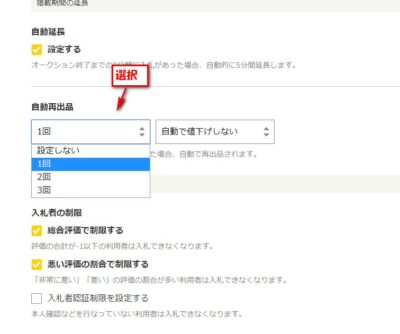
ヤフオクは商品が落札されると、取引ナビで取引の進行状況が
ヤフーから指示が出るので、その指示に従って入金確認・
ポイントサイトからヤフオクメルカリまで副業情報
商品発送・お客様評価を行っていけば、取引が完了するように
なってて簡単に出来ますよ
以前は、ヤフオクは落札されてから落札者に連絡して、
商品の発送方法からお支払方法等連絡して発送してと
結構大変だったのですが、今はフリマアプリのメルカリより楽ですよ!
では、ここでよく質問される商品の発送方法をお伝えします。
ヤマト運輸(ヤフネコパック)
ヤマト運輸とヤフオクが提携した発送ほうほうで、一般で発送するより
割安の料金体系になってます。
商品出品時に選択が必要なので注意!
日本郵便(ゆうパック・ゆうパケット)
日本郵便とヤフオクが提携した特別料金で発送が可能。
こちらも、出品時に選択しておく必要があります。
この 2 社のヤフネコ・ゆうパックお手軽便で発送すると、
一律料金で分かりやすくお得な設定になってます。
宛名書きも不要で便利!
また、追跡番号もついてくるので安心ですね!
他にも佐川急便・定形外郵便なども選択可能です。
こちらは、通常料金サービスでの対応になります。
また、A4サイズで厚さ3cm以下の物ですと
クリックポスト での発送もお得ですよ。
日本郵便 クリックポスト
発送方法はいろいろあるので、一番安い方法で発送していきましょう。
発送日までの日数 (対応できるところ選択。)
販売形式の選択
オークションかフリマ(定額)どちらか選択。
今回はオークション形式で出品
開始価格の所に記入した金額からオークションが開始される。
即決価格の所に書いた金額で入札が入れば予定期間内でも
落札される金額。
フリマ(定額)で出品
即決価格に記入した金額で入札された時点で落札される。
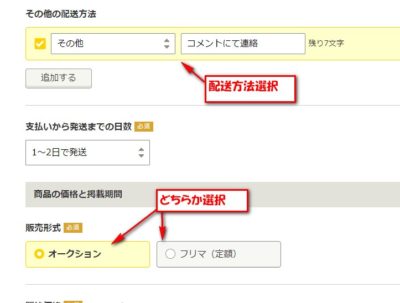
次に商品価格の設定です。
販売形式でオークションを選択した場合は開始価格
を記入します。
下の即決価格を設定するをクリックして即決の価格を
記入するとその価格で入札された時点で落札されます。
販売形式で定額を選択した場合はここに記入した
価格で入札が入った時点で落札されます。
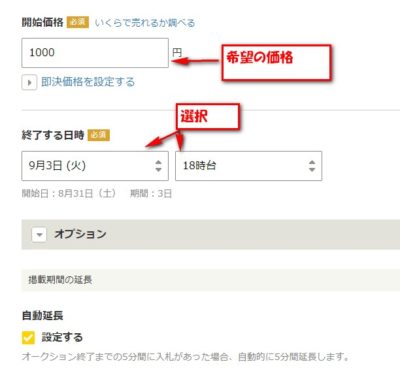
次に終了する日時を選択します。

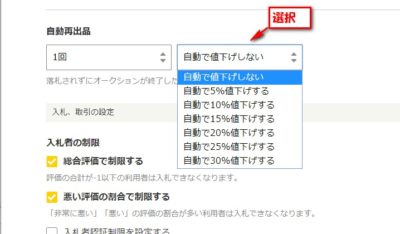
あとはオプションの設定になります。
ここオプション設定のところでは有料のマークの
ついてる項目は、別途料金が必要です。
あなたの予算に合わせて設定していきましょう。
オプションの左▷マークをクリック。
自動延長
設定するにチェック入れる。
自動再出品
設定しない~3回の中から選択。
入札者がなかったらここで設定した回数自動で出品してくれます。
自動で値下げしないを選択するか
自動で値下げする%を選択。
入札者の制限のところは下記の項目を選択してます。
総合評価で制限する
評価の合計が-1以下の利用者は入札できなくなります。
悪い評価の割合で制限する
「非常に悪い」「悪い」の評価の割合が多い利用者は入札できなくなります。
残りのオプションは私は設定しない方が多いです。
この辺りはあなたの予算と、いろいろ検証してみて
落札率のいい方法を設定していきましょう。
すべての設定が終わると確認するをクリック
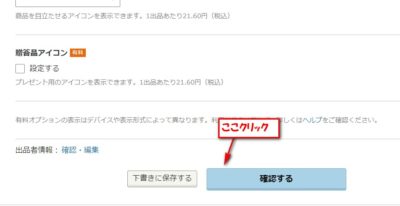
内容を確認して間違いなければ、
ガイドラインと上記規約に同意して出品するをクリック。
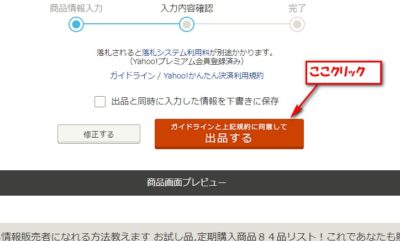
これでヤフオクに出品されました。
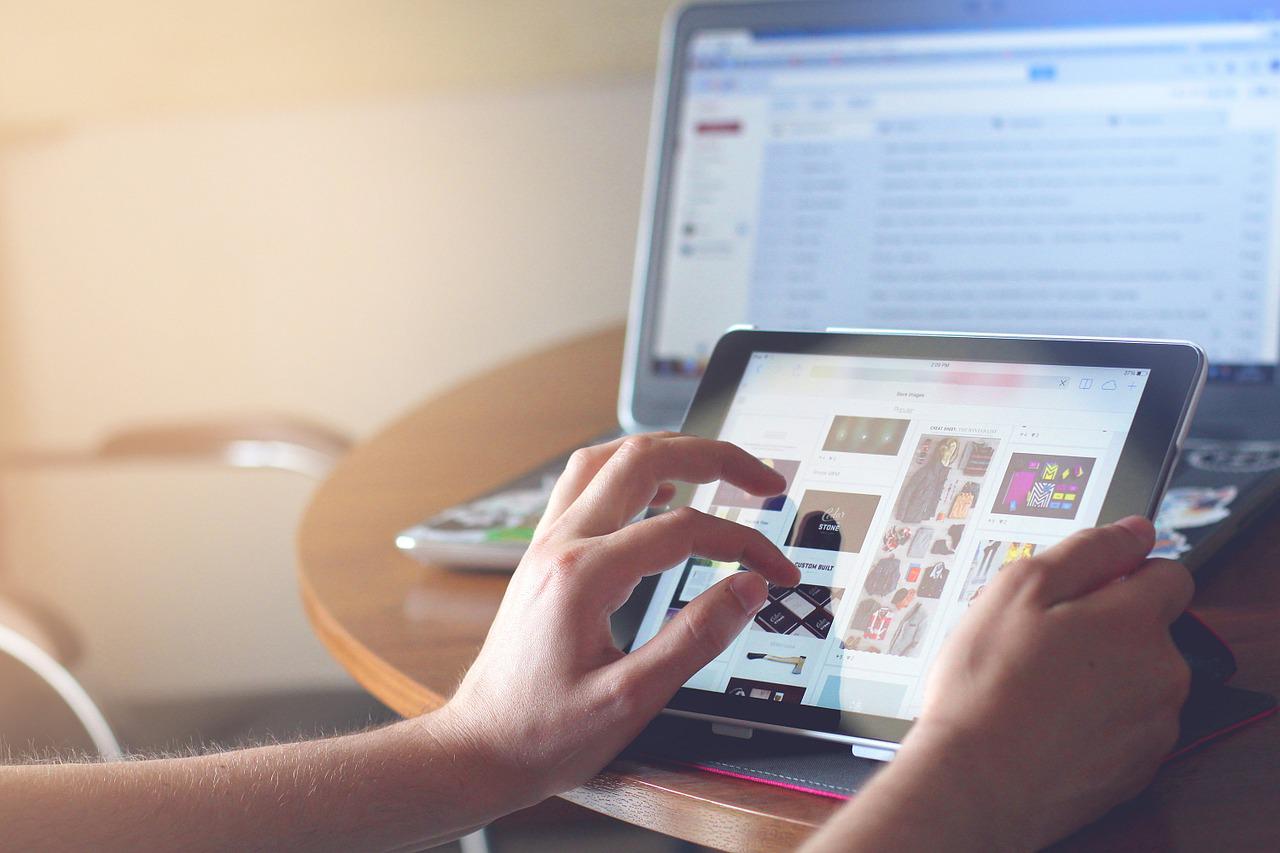
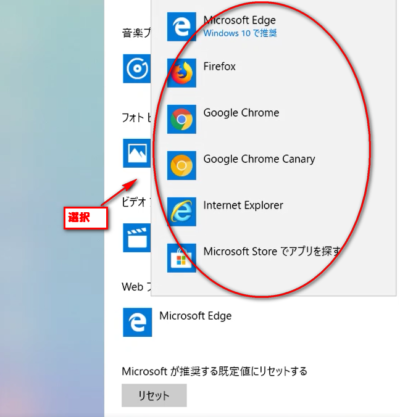

コメント